wps2019隐藏文字的操作教程
时间:2022-10-26 17:16
在wps2019中怎样隐藏文字的操作教程呢?下面就为大家分享wps2019隐藏文字的操作教程,有需要的可以来了解了解哦。
wps2019隐藏文字的操作教程

首先打开wps2019。
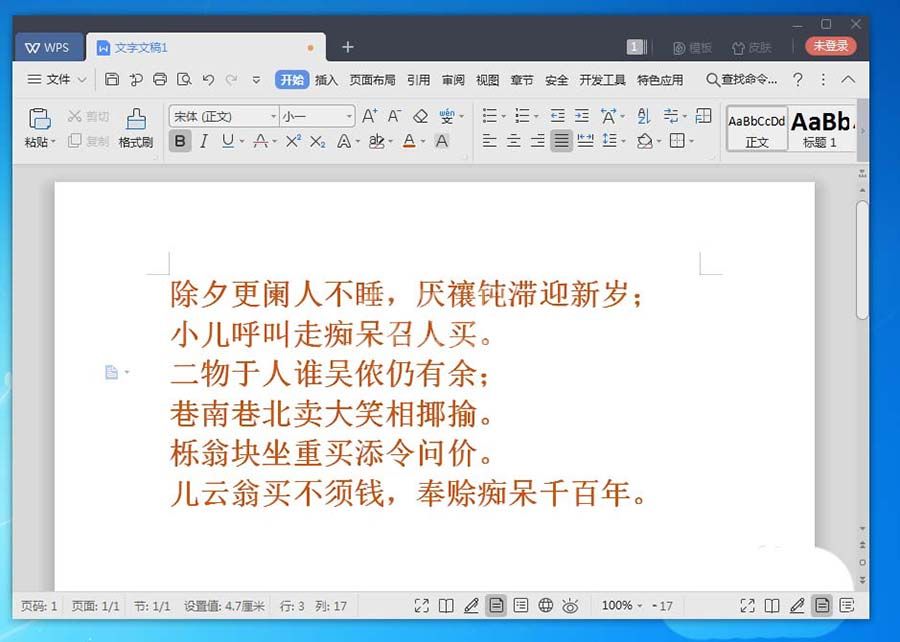
在里面将要隐藏的文字部分选中。
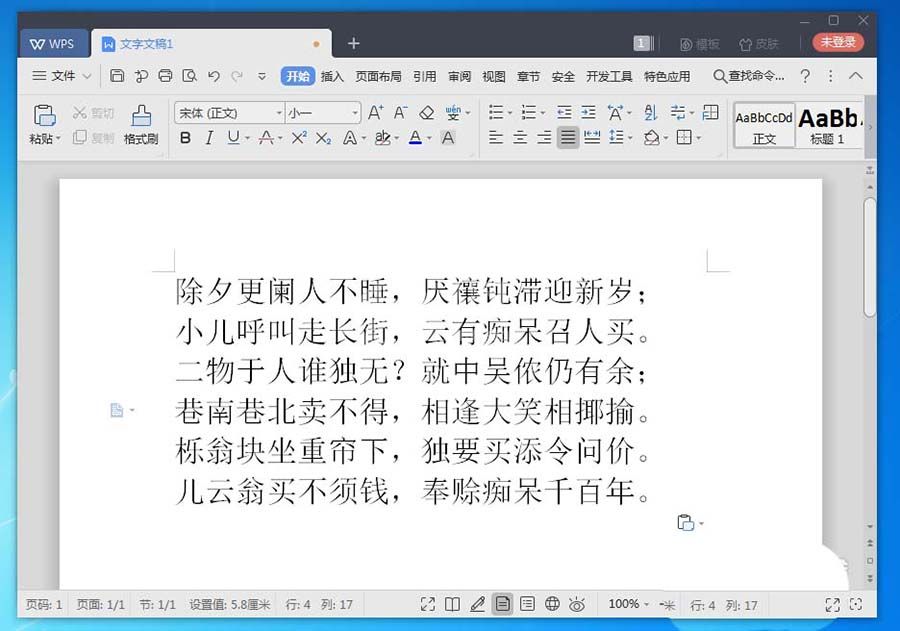
点击文字功能区域的右下角按钮。
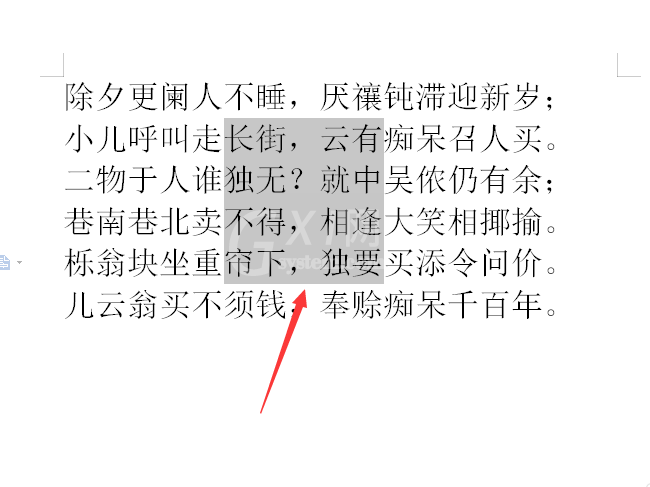
之后再打开的窗口中,点击字体选项。
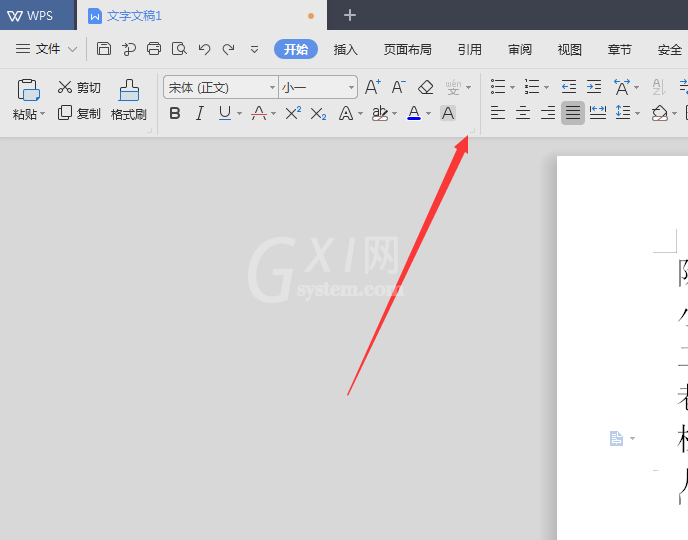
然后再里面的效果中,勾选隐藏文字选项。
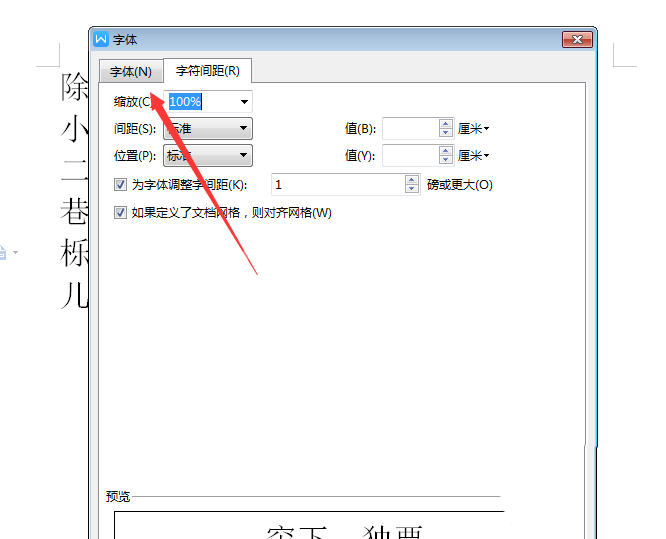
点击下面的确定按钮。
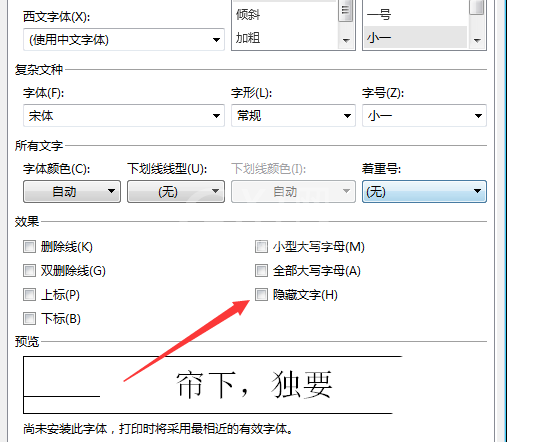
最后就能看到隐藏文字成功,但是显示的时候会将隐藏位置顶格显示。
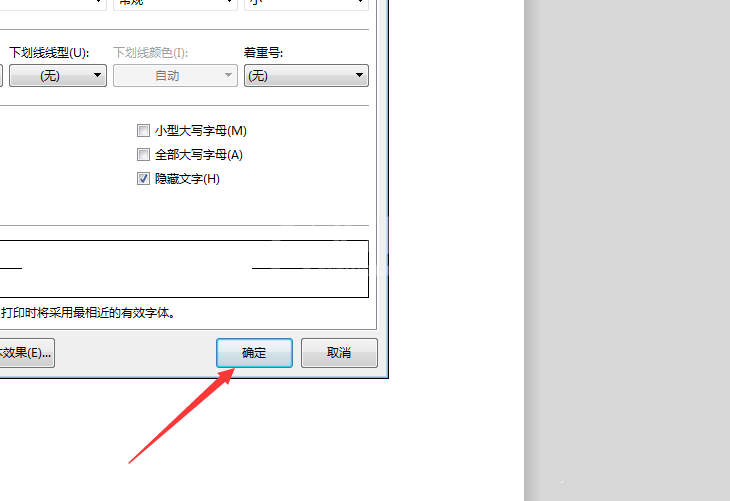
上面就是小编为大家带来的wps2019隐藏文字的操作流程,一起来学习学习吧。相信是可以帮助到一些新用户的。



























